大家經常會在Win7系統創建文件夾用於存放不同的文件,不過有些時候由於特殊需要不想要別人將文件放在自己所創建的文件夾中,那麼該如何設置呢?下面本的小編就帶來win7文件夾不允許更改和刪除的設置方法,一起來看看吧。
win7系統設置文件夾不允許存放和刪除文件的設置方法:
1、右鍵單擊 - 要設置的文件夾 - 屬性;
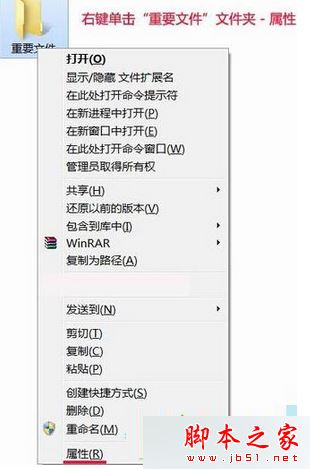
3、我們在彈出的重要文件屬性窗口,點擊:安全,接著點擊:編輯 按鈕;
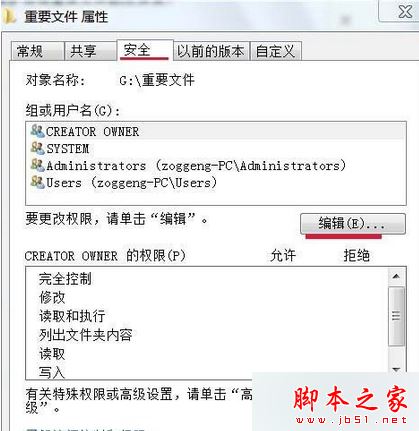
4、在組和用戶名中選擇你要限制的用戶名,如Administrator 或users,然後在下面的權限欄中找到寫入,並在寫入的拒絕小框中打上勾,然後點擊:確定,回到重要文件屬性窗口也點擊:確定;
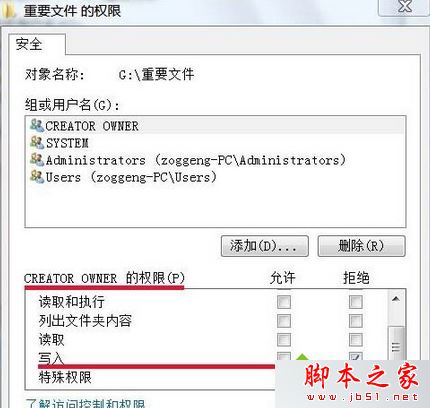
5、現在我們打開重要文件的文件夾,並向文件夾中復制粘貼文件,就會彈出一個:目標文件夾訪問被拒絕的窗口,提示:您需要權限來執行此操作;
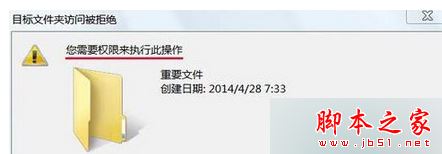
6、通過設置以後,這個存有重要文件的文件夾就被保護起來了,其他人就無法更改或向文件夾中寫入文件了。
備注:同時大家也可以設置該文件夾不允許讀取什麼的,大家可以自由發揮。
相關閱讀:
win7系統無法修改文件夾的只讀屬性的設置方法圖文教程
win7系統刪除文件提示“你需要信任安裝授權來執行”的解決方法
win7系統電腦共享文件時提示“輸入網絡密碼”的解決方法
以上就是win7系統設置文件夾不允許存放和刪除文件的設置方法全部內容的介紹,大家可以根據個人需求進行設置,操作起來也是比較簡單的,希望能夠幫助到大家。